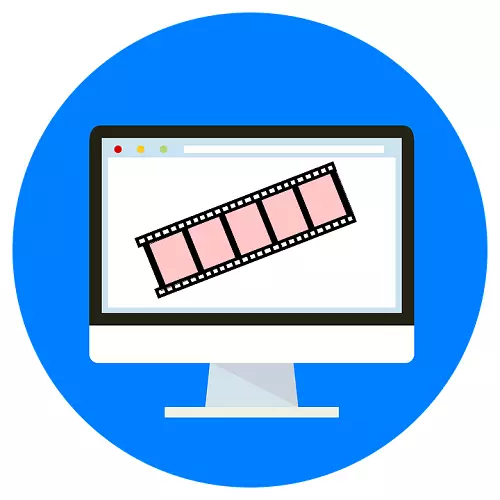
Да ли планирате да направите свој видео јединствени и јединствени? Најлакши начин биће стварање необичних сцреенсавер-а. У ове сврхе можете користити један од програма за уређивање видео записа. Међутим, они су прилично сложени да би разумели и погоднији за професионалце. Данас ћемо рећи о локацијама у којима можете да креирате сопствени чувар за видео на мрежи.
Упркос чињеници да се већина функција на веб локацији обезбеди плаћена, корисници почетника могу бити потпуно без бесплатног рачуна, ограничења су често једноставно небитна.
2. метод: макевебвидео
Још један ресурс, макевебвидео, помоћи ће вам да креирате професионални сцреенсавер или промотивни видео на ваљак за неколико кликова. Корисник нуди сет различитих алата за уређивање, огроман избор предложака и подешавања тачке сваког елемента.
За разлику од прошлог места, МакеВебвидео је у потпуности преведен на руски језик који олакшава употребу. Да бисте добили коначни сцреенсавер у добром квалитету, корисник ће бити у могућности само ако постане ПРО налог.
Идите на веб локацију Веб ВЕБ ВИДЕО
- Да бисте започели са радом са веб локацијом, кликните на дугме "Старт".

- Да бисте приступили бесплатном налогу, изаберите предложак који вам се свиђа и кликните на "Бесплатни преглед", у прозору који се отвори кликните на дугме "Покушај бесплатно".
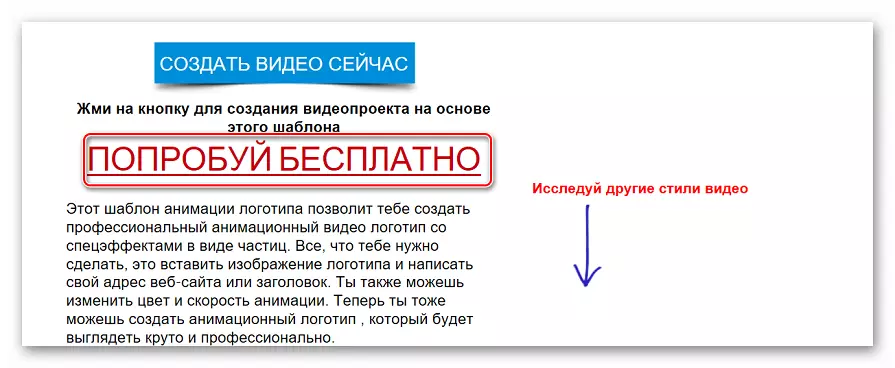
- Пролазимо једноставном регистрацијом.
- Стварање прегледа појављује се у три корака. У почетку бирајте жељени распоред, за то кликне на дугме "Промени Грапх".

- Изаберите логотип за снимање, додајте текст. Корисник не може само да мења боју текста, већ и прилагођава своју величину. Након завршетка подешавања кликните на "Креирај видео".
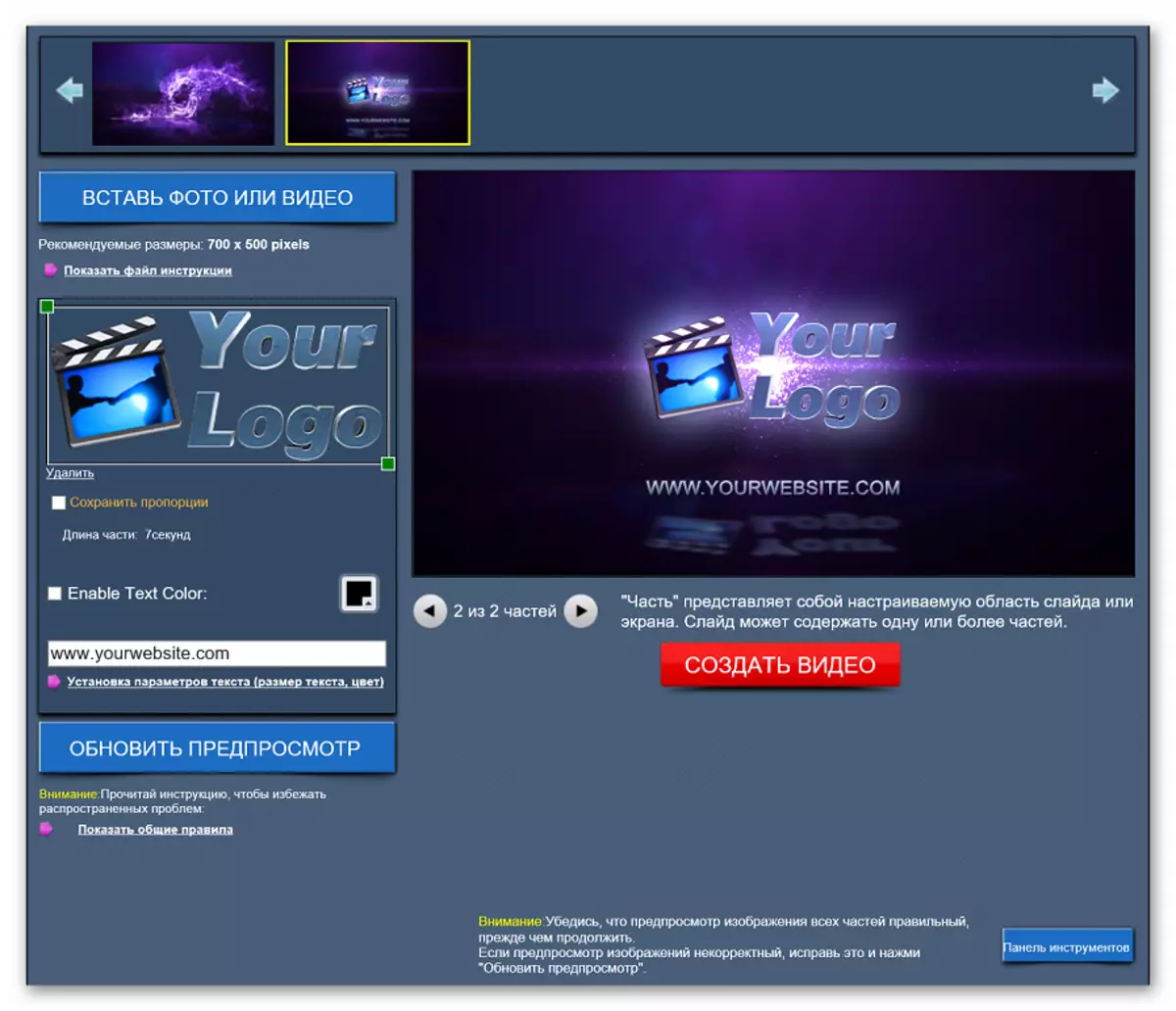
- Враћамо се на траку са алаткама и изаберете "Промените музику" да бисте додали свој аудио.
- На крају свих подешавања на траци са алаткама кликните на "Креирај видео".

- У отвореном прозору изаберите параметре времена у успостављању времена (ако је потребно да бисте повећали трајање видео записа) и кликните на "Креирај преглед видео преглед". Имајте на уму да ће коначна верзија коначног видеа бити доступна у лошем квалитету.

- Кликните на "Преузми и дели".
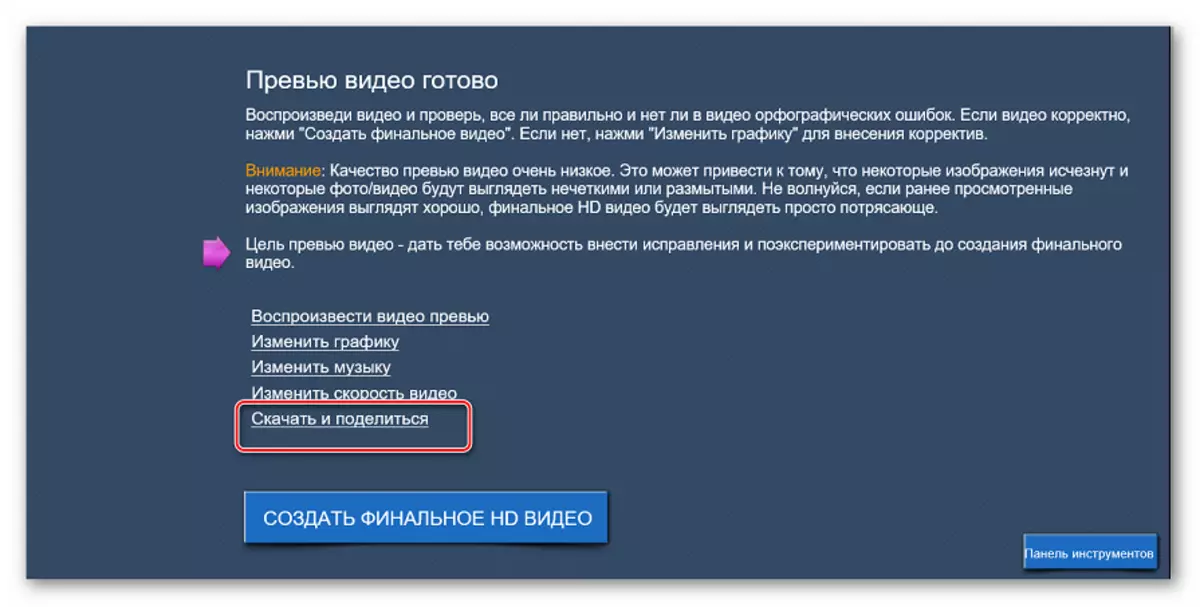
Као резултат тога, на располагању нам је прилично уравнотежен видео, општа слика поквари присуство референце на уредника, који је у горњем левом углу стављен у целој целој целом прегледу.
Метода 3: РЕНДЕРФОРЕСТ
Сајт је погодан за креирање једноставних бесплатних сцреенсавера за домаће и породично видео. Ресурс је једноставан за употребу, већина функција је доступна бесплатна. Међу предностима локације можете приметити присуство руског језика и многих видео туторијала који ће вам помоћи да схватите све функције услуге.
Идите на веб локацију Рендерфорест
- Идемо на сајт и кликнемо "Набавите свој бесплатни рачун данас."

- Региструјемо се на веб локацији или овлашћени путем Фацебоока.
- Ако се након регистрације језик аутоматски промени у "Енглески", промените је на врху странице.
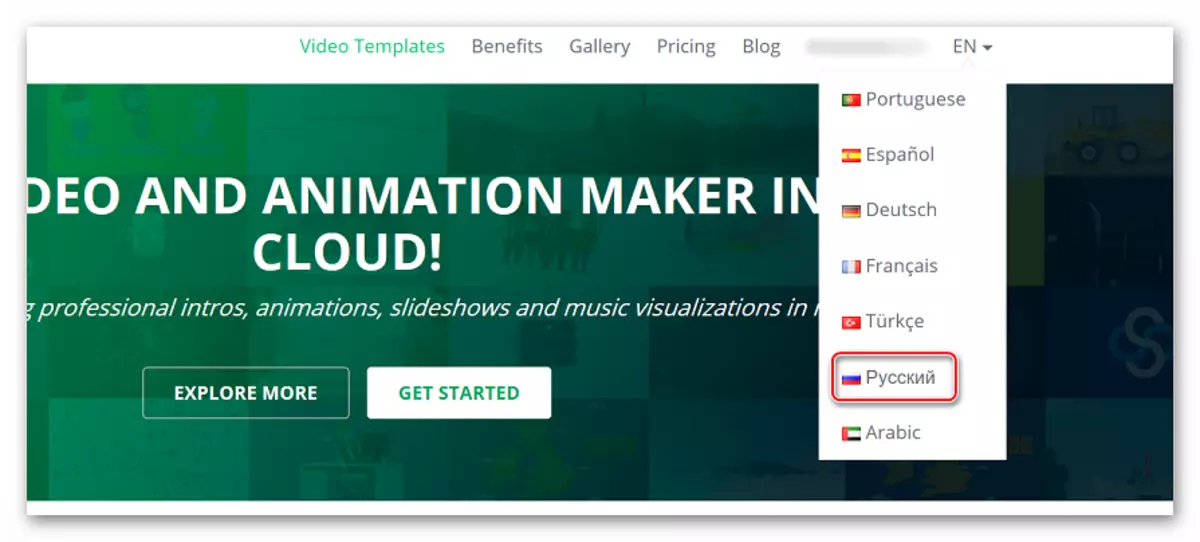
- Кликните на дугме "Старт".
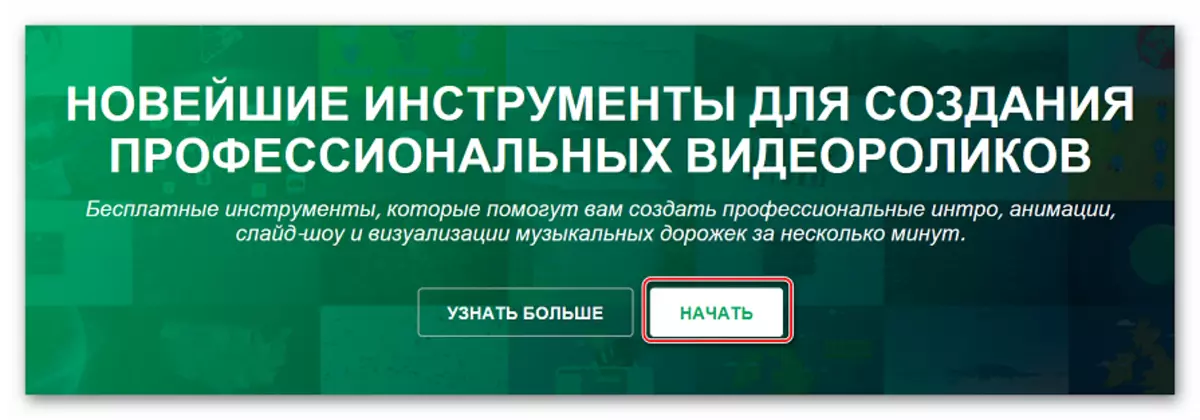
- Идите на картицу "Интро и Лого" и изаберите предложак који волите.
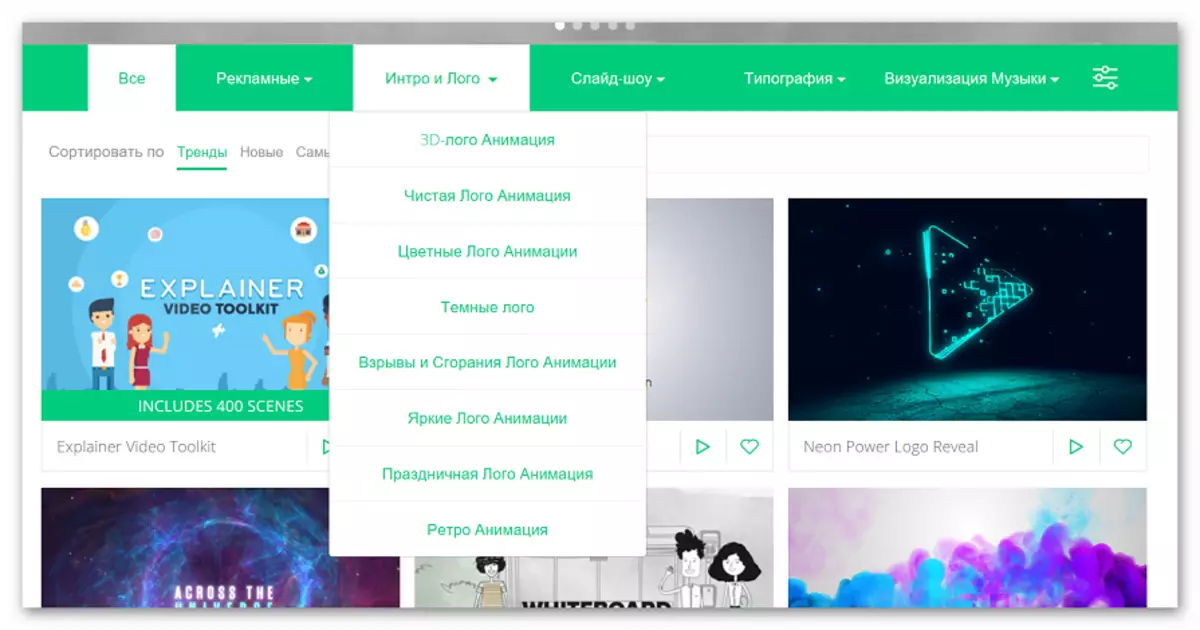
- Ако је потребно, гледамо на преглед, а затим кликните на "Креирај".
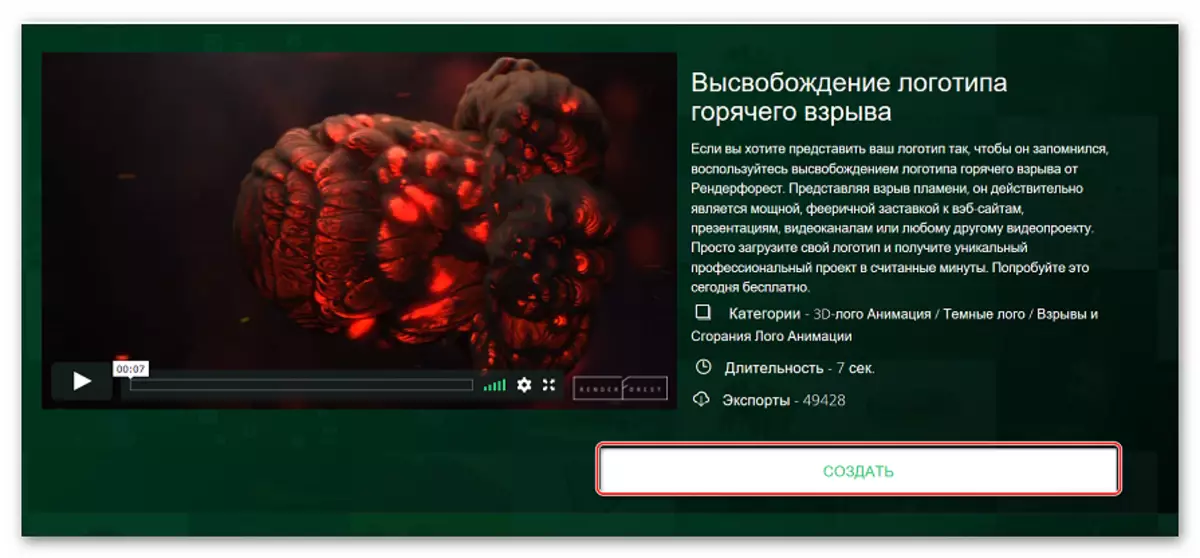
- Изаберите логотип за снимање и унесите пратећи текст.

- Након уређивања је завршено на горњој картици, идите на "Додај музику". Наведемо сопствену нумеру или одаберете музику из предложених записа.
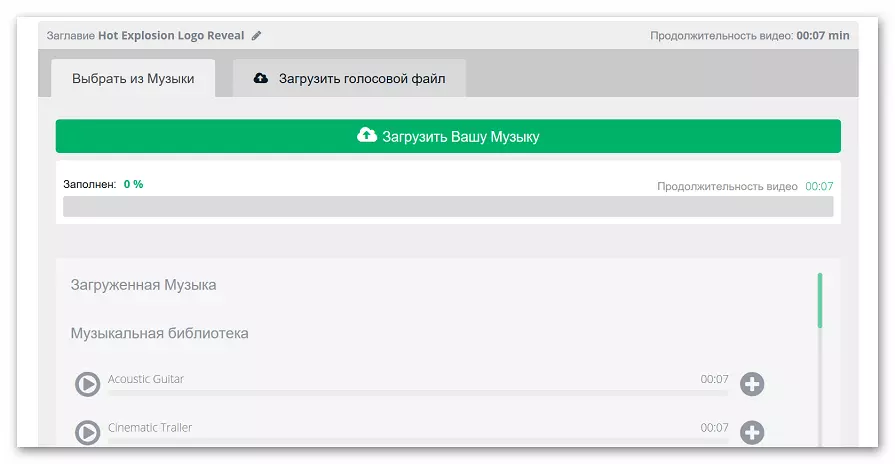
- Идите на картицу "Виев".

- Купујемо видео записе у добром квалитету или кликните на "Виев". Након поступка преузимања, корисници ће бити доступни креирати ваљак.
Као и у протеклом случају, ситуација је засјењена присуством воденог жига на записима, може се уклонити тек након куповине плаћеног рачуна, трошкови најјефтиније тарифе је 9,99 долара.
Погледајте такође: Како направити увод у Сони Вегас, Цинема 4Д
Из расправљаних услуга разматраних услуга, само ће сајт Фликпресс помоћи да створи апсолутно бесплатни сцреенсавер. Преостали ресурси са бесплатним приступом нуде корисницима лошег квалитета коначног видео записа и доступности воденог жига.
